Sporočilo »Ne morem narediti posnetka zaslona zaradi varnostne politike« v Androidu

Ugotovite, zakaj prejmete sporočilo Ne morem narediti posnetka zaslona zaradi varnostnega pravilnika, in prejmite rešitve za to težavo.
Ko prvič dobite telefon Android, je hiter, kot bi moral biti vedno. Toda s časom in različnimi prenosi aplikacij vaš telefon postaja vse počasnejši. Sprva boste morda nekoliko oklevali, ali želite karkoli izbrisati, saj mislite, da potrebujete vse na svoji napravi Android.
Ne glede na to, kako težko se zdi, se boste morali ločiti od datotek ali aplikacij, ki jih ne uporabljate ničesar, če želite izboljšati delovanje naprave Android. Ko to storite, boste opazili, kako hitra je vaša naprava Android, in ali ni to tisto, kar ste najprej želeli?
Obstaja velika verjetnost, da je na vaši napravi Android kar nekaj aplikacij, ki jih ne potrebujete več. Morda mislite, da potrebujete vsako posamezno aplikacijo, vendar bi bili presenečeni, koliko aplikacij že nekaj časa niste uporabljali.
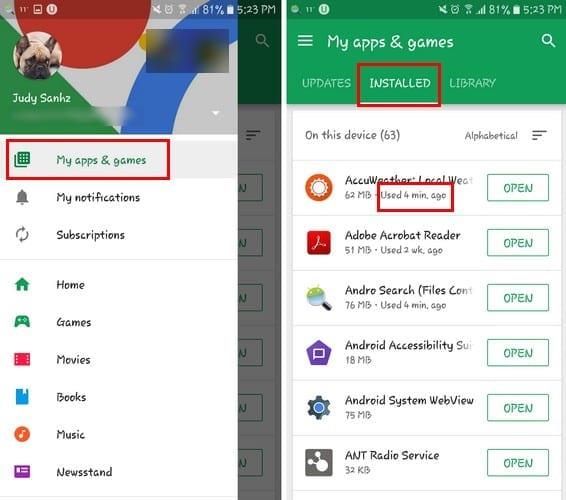
Če želite preveriti, katere aplikacije niste uporabljali že nekaj časa, pojdite na Google Play > ikona hamburgerja > Moje aplikacije in igre > Nameščeno. Ko ste na zavihku Nameščeno, bi morali videti, kdaj ste zadnjič uporabili aplikacijo. Če vidite aplikacijo, ki je že nekaj časa niste uporabljali, je čas, da jo opustite. Vem, da je težko, ampak zmoreš.
Če shranite čim več podatkov, prispevate tudi k izboljšanju delovanja naprave Android. Če želite omogočiti varčevanje s podatki v Chromu, odprite brskalnik in tapnite tri navpične pike v zgornjem desnem kotu.
Izberite Nastavitve in povlecite do konca navzdol, dokler ne vidite Varčevanje s podatki. Preden vklopite funkcijo, boste videli nekaj odstavkov o tem, kaj bo funkcija storila za vas, ko jo vklopite. Vsako spletno mesto, ki še vedno uporablja HTTP, bo stisnjeno, tako da vaša naprava uporablja najmanjšo možno količino mobilnih podatkov.
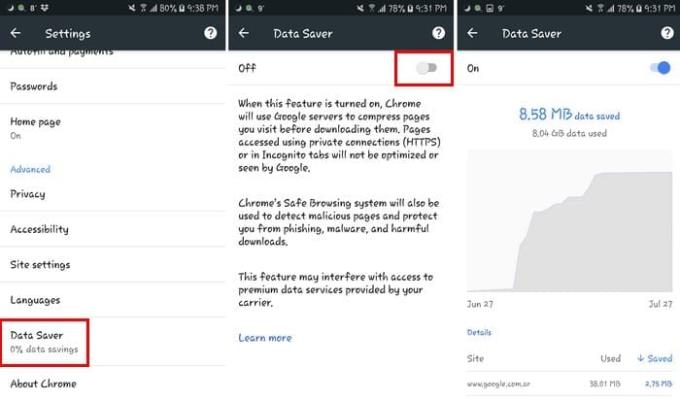
Slaba stran tega je, da vsa spletna mesta, ki trenutno uporabljajo HTTPS, ne bodo stisnjena in bodo pogosto posredovana. Če funkcije še nikoli niste vklopili, boste potrebovali nekaj dni, da boste videli informacije, ki vam bodo pokazale, koliko podatkov vam je funkcija pomagala prihraniti.
Če želite omogočiti varčevanje s podatki v napravi Android, pojdite v Nastavitve in tapnite možnost Varčevanje s podatki. Samo vklopite ga in že ste pripravljeni.
Morda niste bili pripravljeni izbrisati vseh datotek, saj ste mislili, da jih boste morda potrebovali kdaj v prihodnosti. Obstaja velika verjetnost, da so v pomnilniku vaše naprave datoteke smeti, ki jih zagotovo ne boste nikoli več uporabili. Vaša naprava Android Oreo zaostaja zaradi teh datotek.
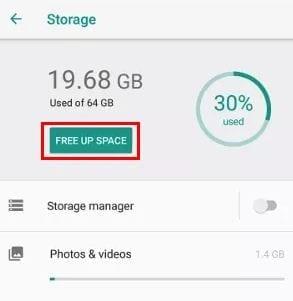
Če niste prepričani, kaj je treba izbrisati, vam lahko pri tem pomaga Android Oreo. Tik pod štetjem za shranjevanje boste videli možnost, ki pravi Osvobodite prostor. Če tapnete to možnost, bo Oreo predlagal datoteke ali aplikacije, za katere meni, da bi jih morali izbrisati. OS vam bo predlagal, da izbrišete vse, česar že nekaj časa niste uporabljali.
Če želite uživati v najboljši možni zmogljivosti, je vedno dobro, da vaše aplikacije uporabljajo najnovejšo različico. Posodobitve običajno prinašajo popravke za aplikacije, ki zaostajajo, vendar ne vedno. Preden namestite posodobitev, se prepričajte, da ste prebrali, kaj so o njej povedali drugi uporabniki, da se stvari ne poslabšajo.
Če vam določene aplikacije povzročajo težave, je brisanje predpomnilnika aplikacije dobra ideja. Vse te začasne datoteke so lahko krivec za slabo delovanje vašega telefona. S tem ne bodo vplivali na vaše podatke ali katera koli shranjena gesla.
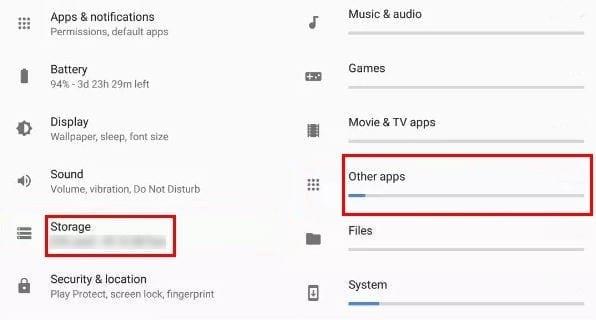
To lahko storite tako, da odprete Nastavitve > Shramba > Druge aplikacije in poiščete aplikacije, ki vam povzročajo težave. Tapnite Počisti predpomnilnik in končali ste.
S temi nasveti boste opazili, kako se bo delovanje vaše naprave Android začelo izboljševati. Zaostajanje delovanja telefona je nekaj, s čimer se mora večina uporabnikov slej ko prej soočiti, vendar veste, da veste, kaj je treba storiti, da odpravite težavo. Sem zamudil nasvet, ki bi ga priporočil? Delite ga z nami v komentarjih.
Ugotovite, zakaj prejmete sporočilo Ne morem narediti posnetka zaslona zaradi varnostnega pravilnika, in prejmite rešitve za to težavo.
Rešite težavo, pri kateri besedilna sporočila ne pridejo samo do enega prejemnika, s tem vodnikom za odpravljanje težav.
S temi koraki se znebite izbire možnosti za razvijalce, ki je prikazana v nastavitvah vaše naprave Android.
Naučite se odstraniti podvojene stike iz naprave Android.
Kako v operacijskem sistemu Android vklopiti ali izklopiti bliskavico fotoaparata.
Nekaj stvari, ki jih lahko poskusite, če se zaslon v napravi Android ne bo samodejno zasukal.
Kako spremeniti ali onemogočiti melodijo zvonjenja za besedilna sporočila v napravi Android.
Naučite se moči uporabe aplikacije Zedge za izbiro med tisoči različnih melodij zvonjenja v napravi Android.
Z uporabo MAME4droid lahko uživate v igranju klasičnih arkadnih iger na vaši napravi Android.
Seznam stvari, ki jih lahko poskusite, če se naprava Android ne zažene pravilno.
Naučite se odpraviti pogoste težave, pri katerih vaš telefon ali tablični računalnik Android noče pridobiti naslova IP.
Potrebujete povečanje glasnosti v napravi Android? Teh 5 aplikacij vam bo pomagalo.
Obvestila so priročna. Brez njih ne bi vedeli, da aplikacija potrebuje vašo pozornost. Težava nastane, ko aplikacija poskuša biti preveč v pomoč
Naučite se, kako svoj telefon brezžičnega polnjenja napolnite brezžično.
Ali v nastavitvah vaše naprave Android manjka meni z možnostmi za razvijalce? Omogočite ga s temi koraki.
Vadnica o tem, kako si v napravi Android ogledate namizne različice spletnih strani.
Ta vadnica prikazuje 4 možnosti, ki jih lahko uporabite za dodajanje koledarja Outlook v napravo Android.
Ali uporaba povezave Wi-Fi, 3G ali 4G/LTE porabi več energije baterije? Na vprašanje podrobno odgovarjamo s to objavo.
Se sprašujete, ali lahko uporabite ta polnilnik iz druge naprave s telefonom ali tabličnim računalnikom? Ta informativna objava vsebuje nekaj odgovorov za vas.
Kako spremeniti nastavitev DPI v telefonu ali tabličnem računalniku Android.
Po rootanju telefona Android imate poln dostop do sistema in lahko zaženete številne vrste aplikacij, ki zahtevajo root dostop.
Gumbi na vašem telefonu Android niso namenjeni le prilagajanju glasnosti ali prebujanju zaslona. Z nekaj preprostimi nastavitvami lahko postanejo bližnjice za hitro fotografiranje, preskakovanje skladb, zagon aplikacij ali celo aktiviranje funkcij za nujne primere.
Če ste prenosnik pozabili v službi in morate šefu poslati nujno poročilo, kaj storiti? Uporabite pametni telefon. Še bolj sofisticirano pa je, da telefon spremenite v računalnik za lažje opravljanje več nalog hkrati.
Android 16 ima pripomočke za zaklenjen zaslon, s katerimi lahko po želji spremenite zaklenjen zaslon, zaradi česar je zaklenjen zaslon veliko bolj uporaben.
Način slike v sliki v sistemu Android vam bo pomagal skrčiti videoposnetek in si ga ogledati v načinu slike v sliki, pri čemer boste videoposnetek gledali v drugem vmesniku, da boste lahko počeli druge stvari.
Urejanje videoposnetkov v sistemu Android bo postalo enostavno zahvaljujoč najboljšim aplikacijam in programski opremi za urejanje videoposnetkov, ki jih navajamo v tem članku. Poskrbite, da boste imeli čudovite, čarobne in elegantne fotografije, ki jih boste lahko delili s prijatelji na Facebooku ali Instagramu.
Android Debug Bridge (ADB) je zmogljivo in vsestransko orodje, ki vam omogoča številne stvari, kot so iskanje dnevnikov, namestitev in odstranitev aplikacij, prenos datotek, root in flash ROM-e po meri ter ustvarjanje varnostnih kopij naprav.
Z aplikacijami s samodejnim klikom. Med igranjem iger, uporabo aplikacij ali opravil, ki so na voljo v napravi, vam ne bo treba storiti veliko.
Čeprav ni čarobne rešitve, lahko majhne spremembe v načinu polnjenja, uporabe in shranjevanja naprave močno vplivajo na upočasnitev obrabe baterije.
Telefon, ki ga mnogi trenutno obožujejo, je OnePlus 13, saj poleg vrhunske strojne opreme premore tudi funkcijo, ki obstaja že desetletja: infrardeči senzor (IR Blaster).


























